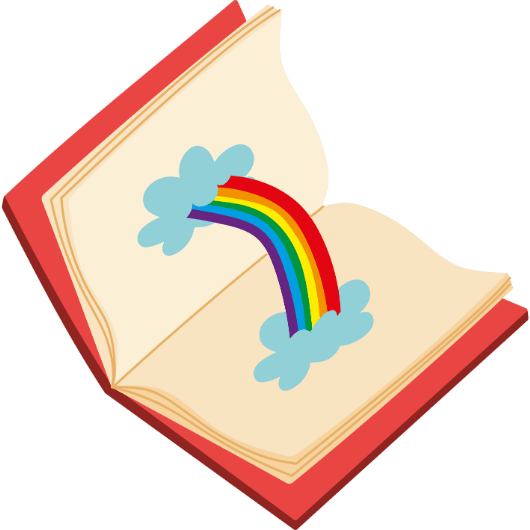디자인팀으로부터 받은 중요한 AI 파일, 그런데 어도비 일러스트레이터(Adobe Illustrator)가 없어서 열어보지도 못하고 발만 동동 구르고 있나요? 로고 파일이나 디자인 소스를 확인해야 하는데, .ai 확장자 앞에만 서면 작아지는 당신을 위해 준비했습니다. 더 이상 비싼 프로그램을 구매해야 하나 고민하지 마세요. 클릭 몇 번으로 AI 파일을 확인하고, 심지어 간단한 편집과 변환까지 가능한 해결 방법이 있습니다. 지금부터 윈도우 10/11과 완벽하게 호환되는 AI 파일 뷰어 프로그램의 세계로 여러분을 안내합니다.
AI 파일 뷰어 핵심 요약
- 어도비 일러스트레이터 프로그램 없이도 AI 파일을 열 수 있는 다양한 무료 방법이 존재합니다.
- 설치 없이 웹에서 바로 사용 가능한 온라인 뷰어부터 강력한 편집 기능까지 갖춘 무료 소프트웨어도 있습니다.
- 단순히 파일을 보는 것을 넘어 JPG, PDF, PNG 등 원하는 형식으로 변환까지 손쉽게 할 수 있습니다.
AI 파일, 정체가 뭐길래
AI 파일은 어도비 일러스트레이터의 전용 벡터 파일 형식입니다. 벡터 파일은 이미지를 점과 선의 수학적 계산으로 구성하여 아무리 확대해도 이미지 품질이 저하되지 않는, 즉 깨짐 현상이 없는 고화질 이미지를 유지하는 것이 가장 큰 특징입니다. 이 때문에 주로 로고 파일, 아이콘 파일, 각종 인쇄용 파일 제작에 사용되는 중요한 그래픽 디자인 소스입니다. 하지만 전용 프로그램이 없으면 ‘ai 파일 안열림’ 문제를 겪게 되어 많은 분들이 불편을 호소합니다.
왜 AI 파일은 바로 열리지 않을까
가장 큰 이유는 .ai 확장자가 어도비 일러스트레이터 프로그램에 맞춰 만들어졌기 때문입니다. 해당 프로그램이 없다면 윈도우는 이 파일을 어떻게 열어야 할지 알지 못합니다. 간혹 억지로 연결 프로그램을 지정해서 열 경우, ‘ai 파일 깨짐’ 현상이 발생하며 제대로 된 이미지를 확인할 수 없게 됩니다. 하지만 걱정하지 마세요. 지금부터 소개할 프로그램들은 이러한 문제를 완벽하게 해결해 줄 것입니다.
윈도우 10/11 완벽 호환 무료 AI 파일 뷰어 5가지
전문 디자이너가 아니더라도 AI 파일을 다뤄야 하는 경우는 생각보다 많습니다. 이제부터 값비싼 어도비 일러스트레이터 구독 없이도 AI 파일을 자유자재로 다룰 수 있게 해주는 윈도우용 무료 AI 뷰어 프로그램을 소개합니다.
잉크스케이프 (Inkscape)
잉크스케이프는 어도비 일러스트레이터의 가장 강력한 무료 대안으로 꼽히는 오픈소스 벡터 편집 프로그램입니다. 단순한 일러스트 뷰어를 넘어, AI 파일 열기는 물론 벡터 편집 기능까지 제공합니다. 객체의 색상을 바꾸거나 크기를 조절하는 등 간단한 수정이 가능하며, 노드 편집이나 패스파인더 같은 고급 기능도 일부 지원합니다. AI 파일을 열어 다른 벡터 형식인 SVG로 저장하거나, PNG, PDF 등 다양한 포맷으로의 변환도 자유롭습니다. 무료 벡터 편집 프로그램을 찾는다면 가장 먼저 고려해볼 만한 선택지입니다.
포토피아 (Photopea)
설치와 다운로드 과정이 번거롭다면 웹 기반 툴인 포토피아가 정답입니다. 웹 브라우저에서 바로 실행되는 온라인 이미지 편집기로, 마치 웹 버전의 포토샵과 같은 강력한 기능을 자랑합니다. 포토피아의 가장 큰 장점은 .ai 파일을 포함한 PSD, XCF 등 다양한 그래픽 파일을 지원한다는 것입니다. 파일을 불러오면 일러스트레이터에서 작업한 레이어 구조를 그대로 확인할 수 있어, 단순히 이미지를 보는 것을 넘어 레이어 확인 및 간단한 편집까지 가능합니다. ‘온라인 AI 뷰어’가 필요할 때 가장 빠르고 간편한 해결 방법 중 하나입니다.
XnView MP
XnView MP는 500개 이상의 이미지 포맷을 지원하는 아주 강력한 무료 이미지 뷰어입니다. 물론 AI 파일 미리보기도 지원합니다. 이 프로그램의 장점은 수많은 이미지 파일을 빠르고 효율적으로 관리할 수 있다는 점입니다. 폴더 내 여러 AI 파일을 썸네일 형태로 한눈에 확인하고, 더블클릭으로 크게 볼 수 있습니다. 간단한 색상 보정, 자르기, 회전 등의 편집 기능과 함께 일괄 변환 기능도 제공하여 여러 개의 AI 파일을 JPG나 PNG로 한 번에 바꾸는 것도 가능합니다. 다양한 디자인 소스를 관리해야 한다면 최고의 선택이 될 것입니다.
구글 드라이브 (Google Drive)
의외의 해결사, 바로 구글 드라이브입니다. 별도의 프로그램 설치 없이 AI 파일을 구글 드라이브에 업로드하기만 하면, 웹상에서 바로 미리보기를 할 수 있습니다. 편집이나 변환 기능은 없지만, 단순히 파일의 내용물을 급하게 확인해야 할 때 이보다 더 빠르고 쉬운 방법은 없습니다. ‘프로그램 없이 AI 파일 열기’를 원한다면 가장 먼저 시도해 볼 만한 꿀팁입니다.
SumatraPDF
SumatraPDF는 매우 가볍고 빠른 PDF 리더이지만, AI 파일과 EPS 뷰어 기능도 훌륭하게 수행합니다. 어도비 일러스트레이터에서 파일을 저장할 때 ‘PDF 호환 파일 만들기’ 옵션을 활성화하면 대부분의 PDF 리더에서 열 수 있는데, SumatraPDF는 호환성이 더욱 뛰어납니다. 프로그램이 가벼워 저사양 컴퓨터에서도 부담 없이 사용할 수 있으며, 불필요한 기능 없이 오직 파일을 확인하는 데 집중하고 싶을 때 적합한 AI 파일 뷰어입니다.
AI 파일, 보는 것을 넘어 변환까지
AI 파일을 단순히 보는 것을 넘어 다른 형식으로 바꿔야 할 때가 많습니다. 예를 들어, 웹사이트에 사용하기 위해 ‘ai 파일 jpg 변환’이나 ‘ai to png’ 작업이 필요하거나, 다른 사람에게 내용 공유를 위해 ‘ai 파일 pdf 변환’이 필요할 수 있습니다. 위에서 소개한 잉크스케이프나 포토피아, XnView MP를 이용하면 손쉽게 변환이 가능합니다. 또는 검색창에 ‘파일 변환 사이트’를 검색하면, 파일을 업로드하기만 하면 원하는 형식으로 바꿔주는 편리한 온라인 서비스들도 많이 찾을 수 있습니다.
AI 파일 열기 전 확인 사항
AI 파일을 열거나 변환할 때 몇 가지 주의사항을 미리 알아두면 작업의 완성도를 더욱 높일 수 있습니다. 아래 표를 통해 주요 체크리스트를 확인해 보세요.
| 확인 항목 | 설명 |
|---|---|
| 폰트 깨짐 | 원본 AI 파일에 사용된 폰트가 내 컴퓨터에 설치되어 있지 않으면 다른 폰트로 대체되어 표시될 수 있습니다. 중요한 텍스트가 포함된 경우, 폰트 파일을 함께 전달받거나 텍스트를 이미지화(Create Outlines)하여 저장해달라고 요청하는 것이 좋습니다. |
| 레이어 확인 | 복잡한 디자인의 경우, 레이어가 제대로 살아있는지 확인해야 합니다. 포토피아나 잉크스케이프는 레이어 구조를 지원하므로 특정 부분을 수정하거나 확인하기 용이합니다. |
| 색상 모드 (CMYK/RGB) | 인쇄용 파일은 주로 CMYK 색상 모드로, 웹용 파일은 RGB 모드로 작업됩니다. 파일의 용도를 확인하고, 뷰어나 편집 프로그램에서 색상이 올바르게 표현되는지 확인해야 합니다. 색상 모드가 다르면 화면에서 보던 색과 실제 인쇄 색상이 다를 수 있습니다. |
| 해상도 | 벡터 파일 자체는 해상도 개념이 없지만, JPG나 PNG 같은 비트맵 이미지로 변환할 때는 해상도를 지정해야 합니다. 사용 용도에 맞는 충분한 해상도를 설정해야 이미지가 깨지지 않습니다. |